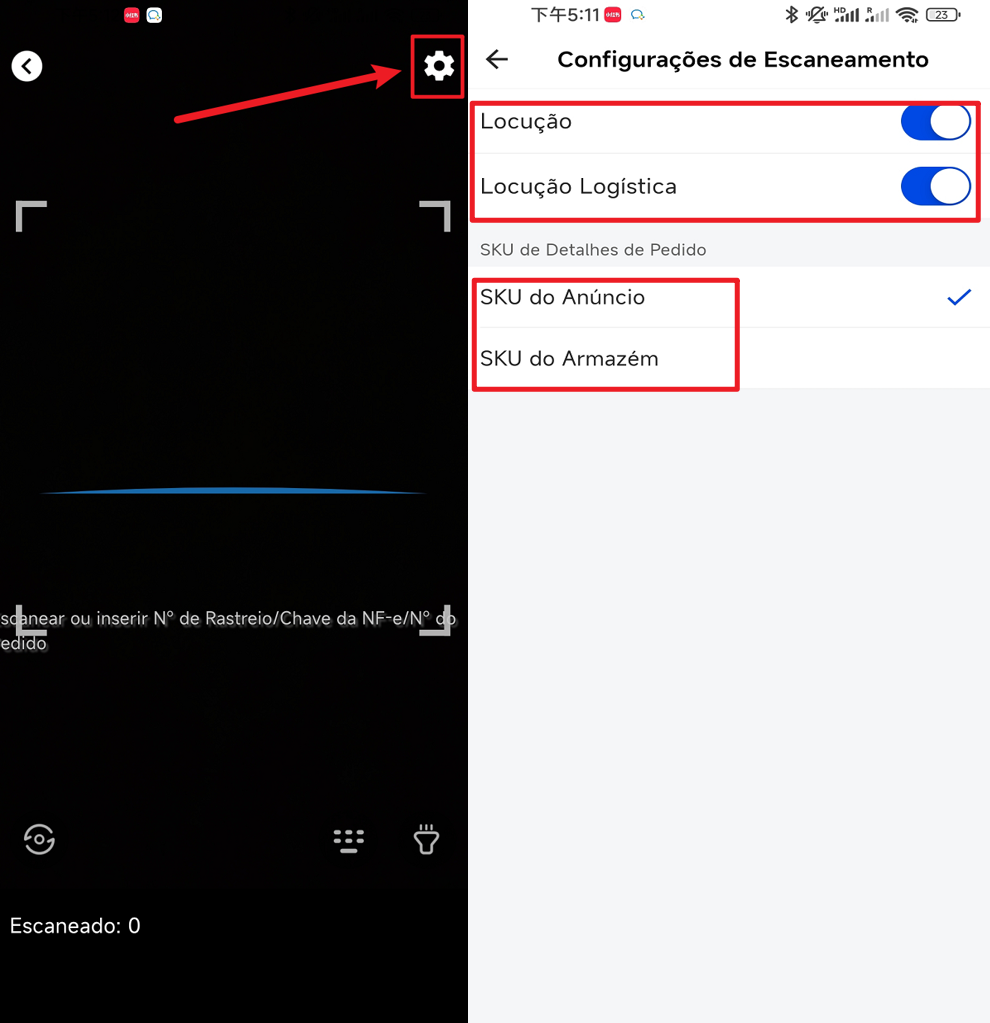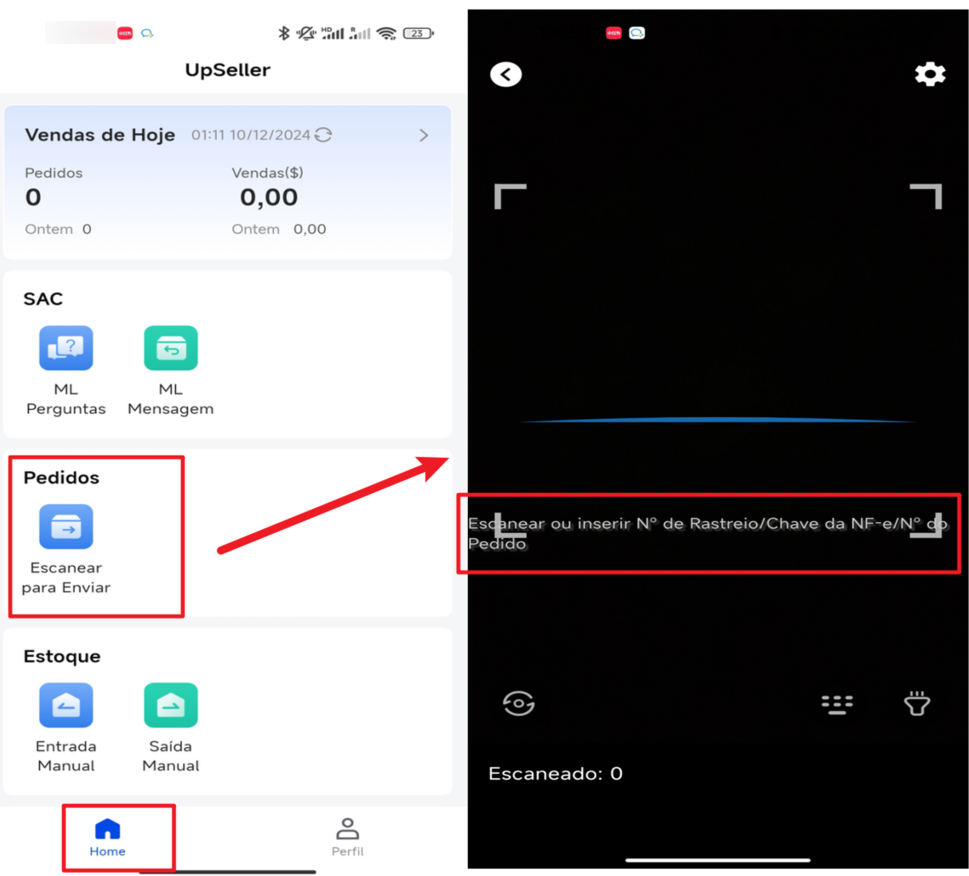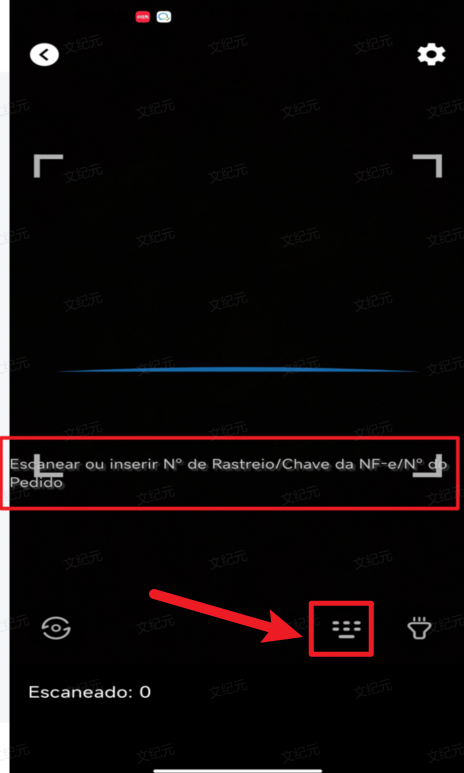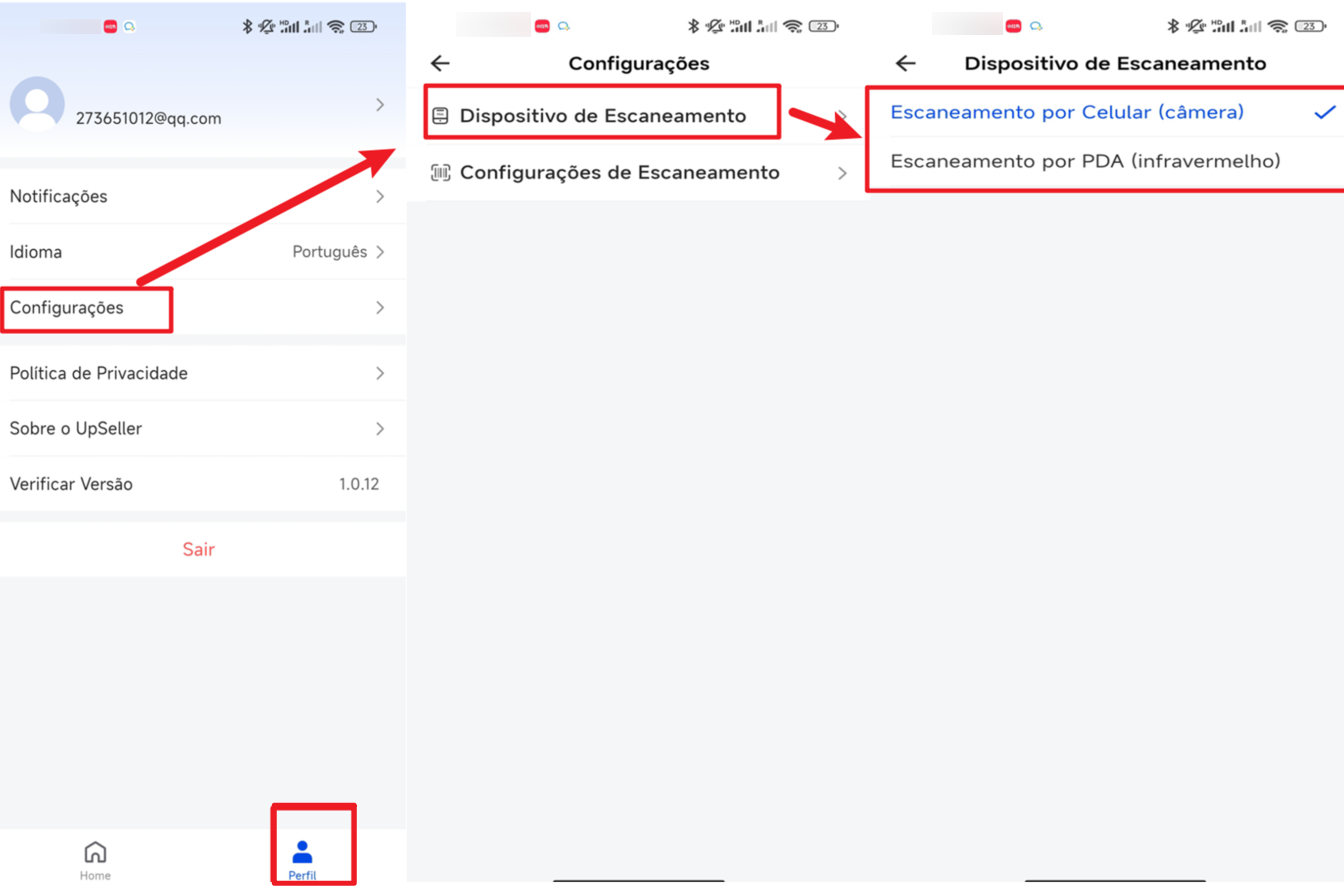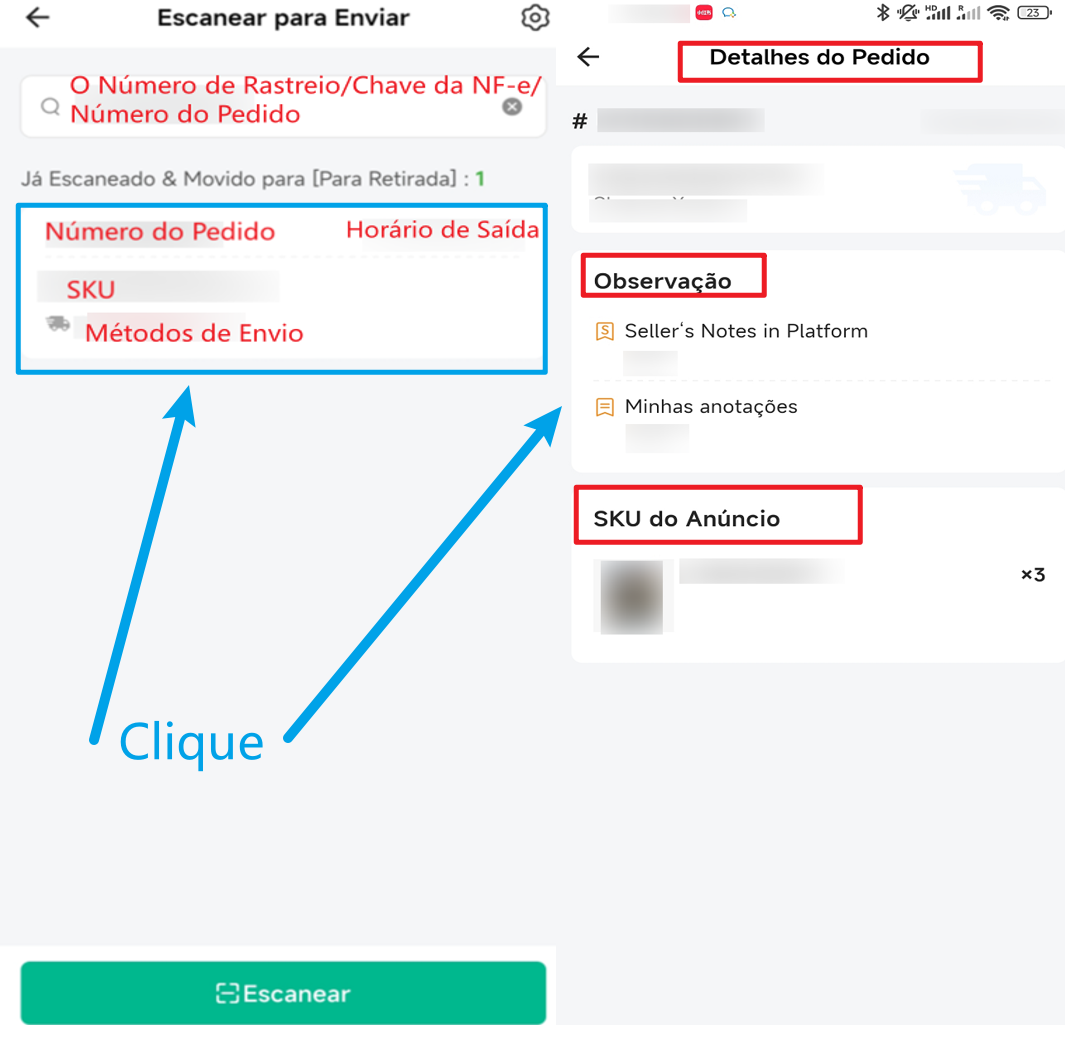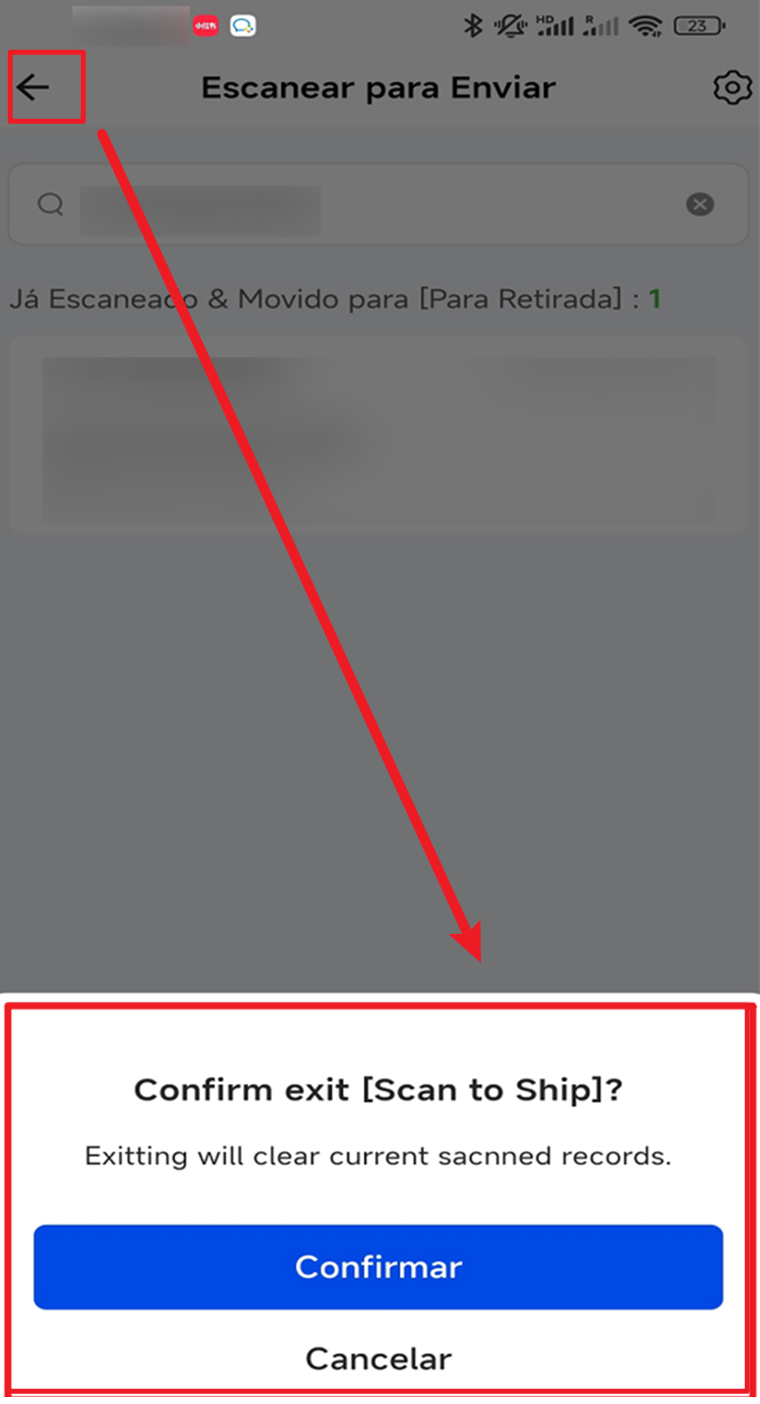[APP] [Pedidos] Escanear para Enviar
Atualize no 10 Dec,2024Copiar Link
Vídeo Tutorial: Como utilizar Escanear para Enviar no ERP UpSeller?
I. Definição
Quando há muitos pedidos, você não pode determinar com precisão se o pedido tem produtos já ou não escaneados para envios. O escaneamento é a o melhor função para verificar evitar assim perdas ou envio a mais de pacote. Com essa funcionalidade, é possível realizar uma verificação precisa de casos de envio excessivo ou falha no envio
II. Observação
1. Na APP, ao escanear para envio, o horário exibido à direita da página corresponde ao horário em que o pedido foi movido para "Para Retirada", sendo o mesmo horário da saída do pedido na versão web
2. Após o escaneamento, ao clicar no anúncio/produto para acessar a página de detalhes, o SKU do produto/imagem do produto será exibido por padrão. Se desejar modificar, por favor, vá para Configurações - SKU de Detalhes de Pedido para realizar as alterações
3. Para ativar a locução e locução logística, é necessário habilitar as configurações na página de configurações
3.1 Locução: Ao ativar, será reproduzido Sucesso para escaneamentos bem-sucedidos e Falha para escaneamentos com erro. Se desativado, apenas efeitos sonoros padrão serão emitidos
3.2 Locução Logística: Ao ativar, o sistema anunciará o método de envio do pedido durante o escaneamento.
4. Somente pedidos no status de Para Imprimir podem ser escaneados
5. O escaneamento para envio está disponível apenas se a subconta tiver permissão para pedidos
6. É possível escanear no máximo 1.000 pedidos por vez
III. Acesso
Passo 1:Clique em Escanear para envio e escaneie ou insira o Número de Rastreio/Chave da NF-e/Número do Pedido
Notas:
1. Caso seja necessário inserir manualmente o Número de Rastreio/Chave da NF-e/Número do Pedido, clique no ícone para acessar a página correspondente
2. O sistema suporta escaneamento via PDA e Câmera. Para alterar as configurações de escaneamento, acesse Configurações - Dispositivo de Escaneamento
Passo 2: Após inserir manualmente o Número de Rastreio/Chave da NF-e/Número do Pedido
, as informações do pedido serão exibidas na página
Passo 3: Após concluir o escaneamento, clique no botão de retorno no canto superior esquerdo para sair do escaneamento
Nota: Ao sair dessa página, todos os registros de escaneamento serão apagados
IV. Perguntas Frequentes
P: Após escanear para envio na APP, é possível visualizar os registros na versão web?
R: Sim, é possível. Em Minha Conta >> Registros de Atividades >> [Pedidos] Escaneamento para Envio, os registros correspondentes serão exibidos, com uma observação indicando (aplicativo móvel)
Voltar ao topo